Để loại bỏ các quảng cáo bật lên không mong muốn trên smartphone (điện thoại thông minh) Android, bạn có thể thử các cách sau:
Chặn quảng cáo, thông báo trên Chrome
Nếu bạn đang duyệt web bằng Chrome, cách đơn giản nhất để loại bỏ các quảng cáo không mong muốn là bật tính năng chặn quảng cáo tích hợp sẵn trong chính trình duyệt. Từ Chrome, bạn nhấn vào dấu ba chấm ở góc trên bên phải màn hình, tiếp tục cuộn qua menu và chọn Settings (Cài đặt). Bạn tiếp tục cuộn để chọn Site Setting (Cài đặt trang web), chọn Ads (Quảng cáo) sau đó bật tính năng chặn quảng cáo.
Nếu vấn đề của bạn là các thông báo liên tục bật lên trên trang web chứ không phải quảng cáo, bạn hãy quay trở lại trang web, nhấn vào dấu ba chấm trên Chrome, chọn Info (Thông tin) sau đó chọn Site Setting. Hãy tìm phần Permissions (Quyền) và chọn Notifications (Thông báo) trước khi tắt thông báo.
Nếu bạn không tìm thấy Notifications hoặc Permissions trong menu thì trang web đó không có quyền gửi thông báo và vấn đề của bạn có thể do một nguyên nhân khác ví dụ như quảng cáo trong các App (Ứng dụng).

Xử lý quảng cáo, thông báo trong App
Một số App dành cho smartphone chứa quảng cáo hoặc các thông báo để nhắc bạn mua các gói đăng ký hoặc phiên bản trả phí. Có 2 cách để loại bỏ loại quảng cáo và thông báo kiểu này. Đầu tiên là gỡ bỏ App và thứ hai là mua các phiên bản không có quảng cáo và thông báo.
Tuy nhiên một số nhà phát triển App cố tình đẩy quảng cáo hiển thị trên smartphone của bạn ngay cả khi bạn không mở App. Nếu bạn cho rằng mình đã cài đặt một App có thể chứa phần mềm độc hại, hãy làm theo các bước sau:
Nhấn và giữ nút nguồn trên điện thoại Android của bạn, sau đó nhấn và giữ nút Power off (Tắt nguồn) trên màn hình. Thao tác này sẽ khởi động lại điện thoại ở Safe Mode (Chế độ an toàn). Tiếp theo bạn mở Google Play và nhấn vào biểu tượng hồ sơ ở góc trên bên phải. Chọn Manage apps & devices (Quản lý ứng dụng và thiết bị), sau đó chọn Manage (Quản lý). Bạn hãy tìm App mà mình nghi ngờ trong danh sách và gỡ cài đặt nó.
Một tiêu chí quan trọng cần nhớ rằng thời điểm quảng cáo bật lên rất gần sau khi bạn tải App được cho là chứa phần mềm độc hại xuống.
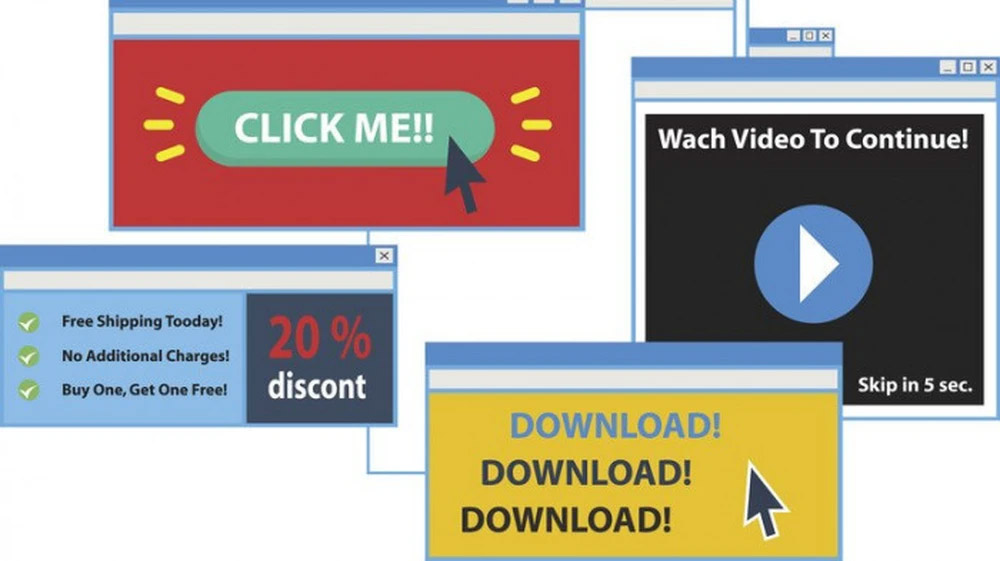
Sử dụng Play Protect
Tính năng Play Protect của Google hoạt động song song với Google Play để vừa bổ sung 1 lớp bảo mật bổ sung khi tải xuống App vừa là cách kiểm tra đơn giản các App này có chứa thứ gì độc hại hay không.
Để sử dụng Play Protect bạn cần mở Google Play và nhấn vào biểu tượng hồ sơ ở góc trên bên phải, nhấn vào Play Protect, sau đó chọn Setting và bật Improve harmful app detection (Cải thiện khả năng phát hiện ứng dụng có hại).
Sau đó bạn hãy quay trở lại Google Play, nhấn vào nút Menu, chọn Play Protect, sau đó bật Scan device for security threats (Quét thiết bị để tìm các mối đe dọa bảo mật). Play Protect sẽ thông báo cho bạn về những App đáng nghi ngờ để bạn có thể vô hiệu hóa chúng trước khi gỡ cài đặt.
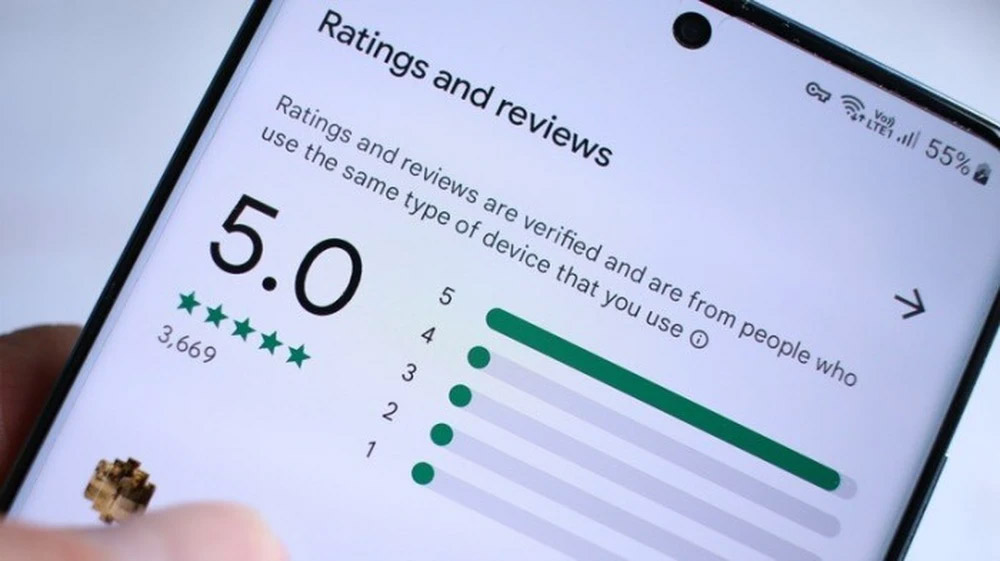
Theo Báo giao thông
























